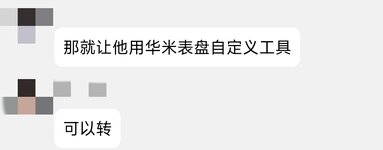首先我们先下个Helloworld小程序模板
以zip的形式打开helloworld.bin
然后删掉page文件夹和app.js
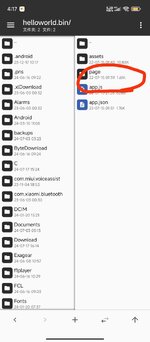
然后打开app.json
将下面这段
改成
事例中 "path": "Settings_homeScreen"的 Settings_homeScreen是跳转到设置—跳转接口
然后找一个喜欢的图片将png格式转换成tga格式png文件并覆盖assets文件夹里的icon.png,最后得到一个设置跳转的小程序。
按照上述方法就可以手搓一堆跳转小程序,把它们整合成压缩包就得到一个属于自己的资源包了。
接口已经整理好了在下面
以zip的形式打开helloworld.bin
然后删掉page文件夹和app.js
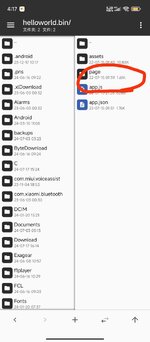
然后打开app.json
将下面这段
JSON:
"defaultLanguage": "zh-CN",
"debug": false,
"module": {
"page": {
"pages": [
"page/192x490_s_l66/index.page"
],
"window": {
"navigationBarBackgroundColor": "#ffffff",
"navigationBarTextStyle": "black",
"navigationBarTitleText": "",
"backgroundColor": "#eeeeee",
"backgroundTextStyle": "light"
}
}
},
JSON:
"defaultLanguage": "zh-CN",
"debug": false,
"module": {
"shortcut": {
"schema": "dapp",
"appLangType": 1,
"path": "Settings_homeScreen"
}
},然后找一个喜欢的图片将png格式转换成tga格式png文件并覆盖assets文件夹里的icon.png,最后得到一个设置跳转的小程序。
按照上述方法就可以手搓一堆跳转小程序,把它们整合成压缩包就得到一个属于自己的资源包了。
接口已经整理好了在下面
附件
最后编辑:



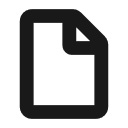
 36次
36次